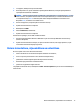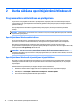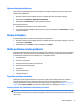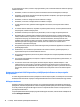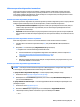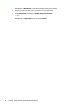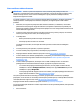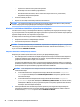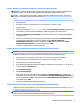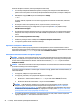Getting started
Pirms zvanīšanas atbalsta dienestam
BRĪDINĀJUMS! Ja dators ir pievienots maiņstrāvas avotam, sistēmas plate pastāvīgi atrodas zem
sprieguma. Lai mazinātu elektrošoka rezultātā un/vai saskaroties ar karstu virsmu gūto ievainojumu risku,
noteikti atvienojiet strāvas vadu no sienas kontaktligzdas un pirms pieskaršanās iekšējiem sistēmas
komponentiem ļaujiet tiem atdzist.
Ja radušās problēmas ar datoru, pirms zvanīšanas tehniskā atbalsta darbiniekiem, izmēģiniet iepriekšējās
sadaļās aprakstītos un tālāk apkopotos atbilstošos risinājumus, lai mēģinātu precīzi noteikt radušos
problēmu.
●
Pārbaudiet, vai mirgo datora priekšpusē esošais barošanas indikators, un klausieties, vai dzirdams
pīkstošs datora skaņas signāls. Mirgojošie indikatori un/vai pīkstieni ir kļūdu kodi, kas palīdzēs jums
diagnosticēt problēmu. Plašāku informāciju skatiet apkopes un servisa rokasgrāmatā Maintenance and
Service Guide (tikai angļu valodā).
●
Ja ekrāns ir tukšs, pievienojiet monitoru citam datora video portam, ja tāds ir pieejams, vai nomainiet
monitoru pret tādu, par kuru zināms, ka tas darbojas pareizi.
●
Ja strādājat tīklā:
◦
Datora pievienošanai pie tīkla izmantojiet citu tīkla kabeli.
◦
Pievienojiet pie tīkla citu datoru ar citu kabeli.
Ja problēma nav atrisināta, var būt bojāts datora tīkla spraudnis vai tīkla sienas kontaktligzdas
spraudnis.
●
Ja nesen pievienota jauna aparatūra, noņemiet šo aparatūru.
●
Ja nesen instalēta jauna programmatūra, atinstalējiet šo programmatūru.
●
Vispusīgs tehniskais atbalsts tiešsaistē ir pieejams arī vietnē http://www.hp.com/support.
●
Ja dators ieslēdzas, bet neielādē operētājsistēmu, varat palaist „pirmssāknēšanas” diagnostikas utilītu
HP datora aparatūras diagnostika. Plašāku informāciju skatiet HP datora aparatūras diagnostikas
izmantošana 4. lpp.
●
Ja dators ielādē operētājsistēmu, izmantojiet vienu no tālāk norādītajiem rīkiem. Tie nodrošina
pašdiagnostiku un tiešsaistes tērzēšanas funkcijas (ja pieejama arī piekļuve internetam).
◦
Ja ir instalēta lietojumprogramma HP Support Assistant, varat tai piekļūt no sākuma ekrāna,
noklikšķinot uz lietotnes HP Support Assistant, noklikšķinot uz opcijas Mans dators un pēc tam
noklikšķinot uz opcijas Diagnostika.
◦
Ja lietojumprogramma HP Support Assistant nav instalēta, varat piekļūt pakalpojumam HP Instant
Support Professional Edition vietnē http://www.hp.com/go/ispe.
Lai saņemtu jaunāko tiešsaistes informāciju par atbalstu, programmatūru un draiveriem, iepriekšējus
paziņojumus, kā arī sazinātos ar citu lietotāju un HP ekspertu pasaules kopienu, izmantojiet Biznesa atbalsta
centru (BSC, Business Support Center) vietnē http://www.hp.com/go/bizsupport.
Vispusīgs tehniskais atbalsts tiešsaistē ir pieejams arī vietnē http://www.hp.com/support.
Ja ir jāzvana tehniskajam atbalstam un vēlaties saņemt efektīvu servisa speciālista palīdzību, ievērojiet šādus
priekšnoteikumus:
●
Pirms zvanīšanas:
Rīcība problēmu rašanās gadījumā 19